Šodienas raksts māca šādu saturu:
- Izpratne par kontrolēto piekļuvi mapēm.
- Kā iespējot/konfigurēt kontrolēto piekļuvi mapēm operētājsistēmā Windows 10/11 no Windows drošības?
- Kā iespējot / konfigurēt kontrolētu piekļuvi mapēm no grupas politikas operētājsistēmā Windows 10/11?
- Kā aizsargāt svarīgas / vērtīgas mapes, izmantojot Microsoft kontrolēto piekļuvi mapēm?
Izpratne par “kontrolētu piekļuvi mapēm”
' Kontrolēta piekļuve mapēm ” darbojas kā pretļaunatūras programmatūra, kas iegulta sistēmā Microsoft Windows, lai aizsargātu svarīgas mapes no ļaunprātīgiem uzbrukumiem. Tas tika iekļauts sistēmā Microsoft Windows 2017. gadā. Tas aptur visus iespējamos ļaunprātīgas programmatūras uzbrukumus kritiskajām mapēm, kuras var arī konfigurēt.
Kā iespējot / konfigurēt “kontrolēto piekļuvi mapēm” operētājsistēmā Windows 10/11 no Windows drošības?
' Windows drošība ” apvieno dažādus Microsoft Windows rīkus, lai padarītu drošību necaurlaidīgu. Viena no tās iezīmēm ir ' Kontrolēta piekļuve mapēm ”, un, lai to iespējotu, veiciet šīs darbības:
1. darbība: palaidiet lietotni “Windows drošība”.
Programma “Windows Security” tiek palaista, nospiežot taustiņu “Windows” un ievadot “Windows Security”:
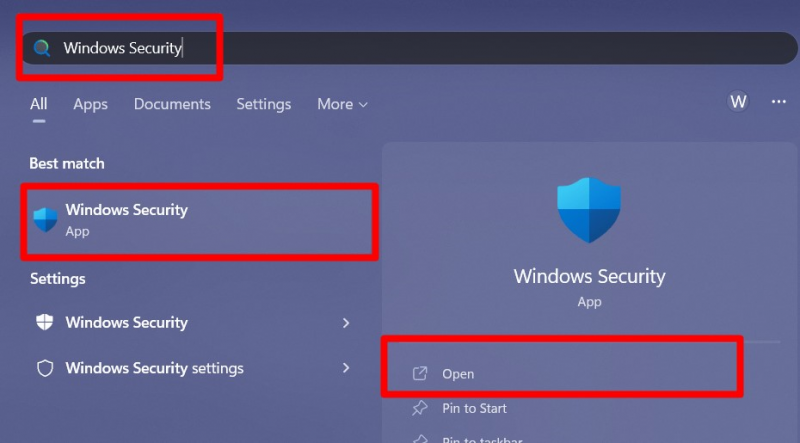
2. darbība: iespējojiet kontrolēto piekļuvi mapēm
Sadaļā “Windows drošība” atlasiet “Vīrusu un draudu aizsardzība”:
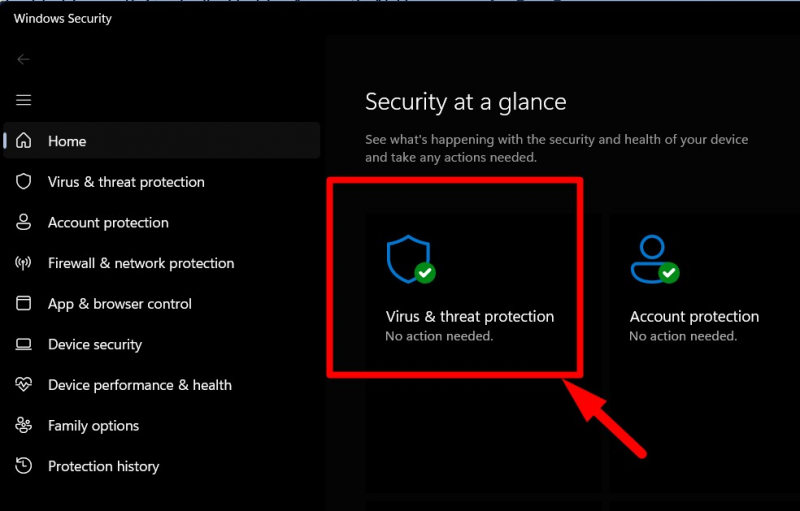
Tagad ritiniet uz leju, atrodiet iezīmēto opciju sadaļā “Aizsardzība pret Ransomware” un noklikšķiniet uz tās:
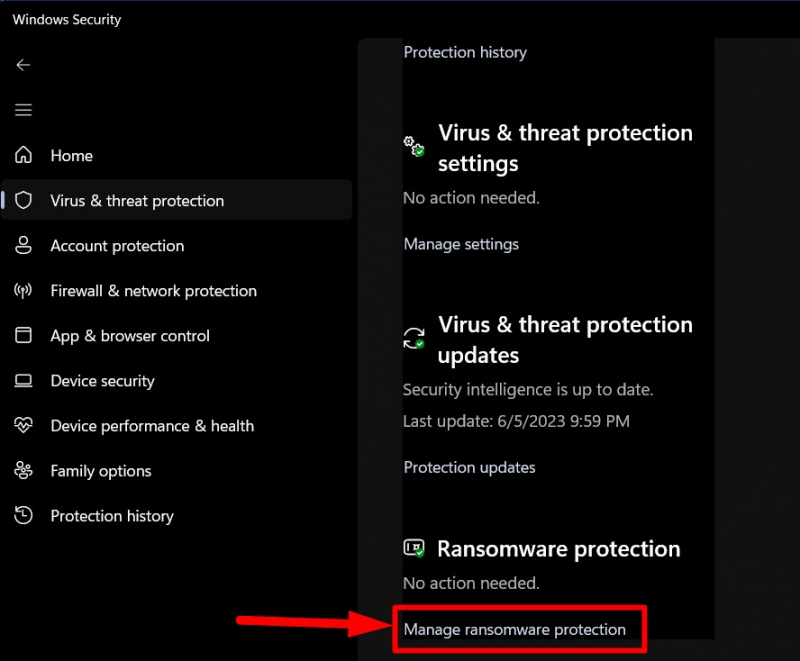
' Kontrolēta piekļuve mapēm Tagad var redzēt opciju. Sprūda poga pret to, lai to iespējotu, ja tā ir izslēgta:
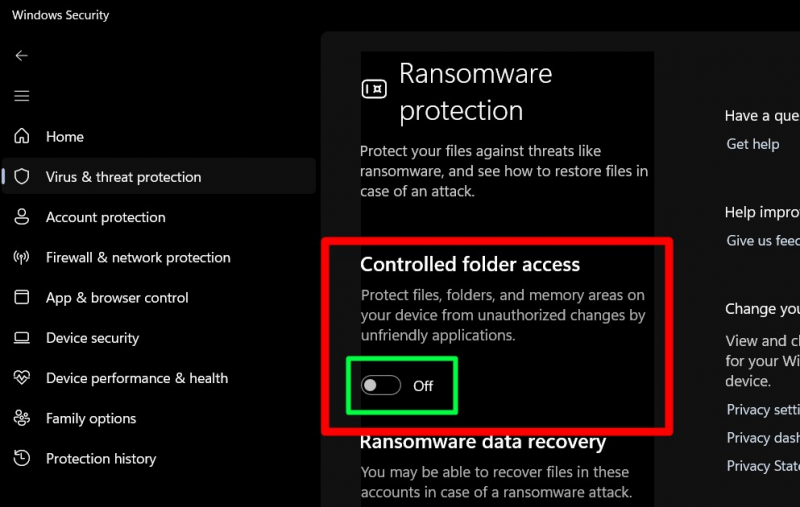
Tagad tas ir iespējots, un, ja izmantojat “Grupas politiku”, izmēģiniet šo.
Kā iespējot kontrolētu piekļuvi mapēm no grupas politikas operētājsistēmā Windows 10/11?
' Grupas politika ” ir sakārtota struktūra sistēmā Microsoft Windows, kas ļauj administratoriem pārvaldīt Active Directory lietotājus no vienas centralizētas vietas. ' Kontrolēta piekļuve mapēm ” var arī iespējot/konfigurēt, izmantojot “Grupas politiku”, veicot šādas darbības:
1. darbība: atveriet Windows grupas politikas redaktoru
“Grupas politikas redaktors” tiek palaists, nospiežot taustiņu “Windows” un ievadot “Rediģēt grupas politiku”:
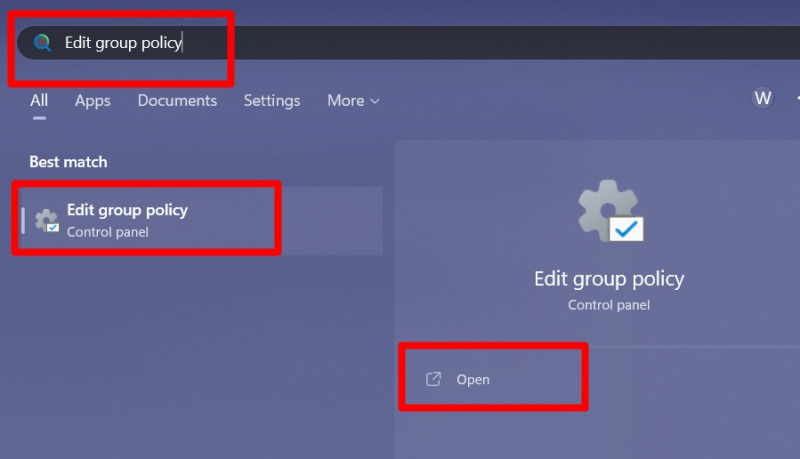
2. darbība: rediģējiet grupas politiku, lai iespējotu “Controlled Folder Access
Sadaļā “Grupas politika” sekojiet ceļam “Datora konfigurācija > Administratīvās veidnes > Windows komponenti > Microsoft Defender Antivirus > Microsoft Defender Exploit Guard > Controlled Folder Access”:
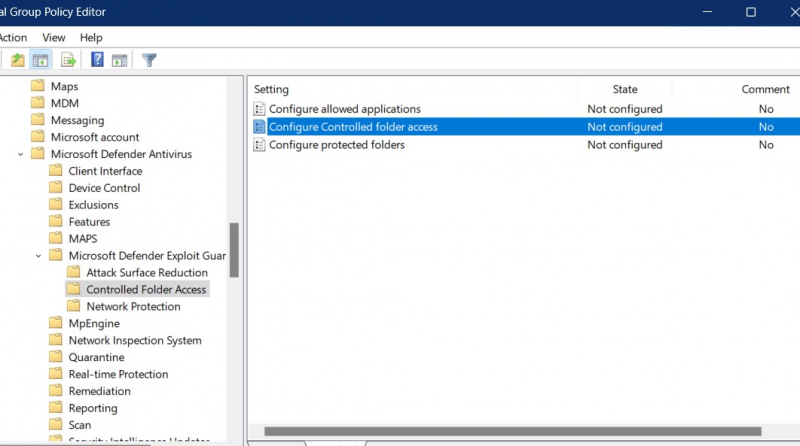
No šejienes ar peles labo pogu noklikšķiniet uz opcijas “Konfigurēt kontrolētu piekļuvi mapei” un aktivizējiet “Rediģēt”:
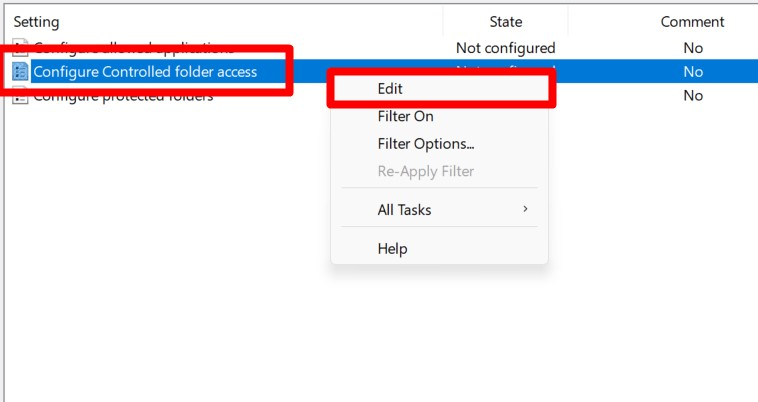
Nākamajā logā “Iespējot” to, atzīmējot iezīmēto izvēles rūtiņu, un nolaižamajā izvēlnē zem opcijas “Konfigurēt manu mapju apsardzes funkciju” atlasiet “Bloķēt” un nospiediet “OK”.
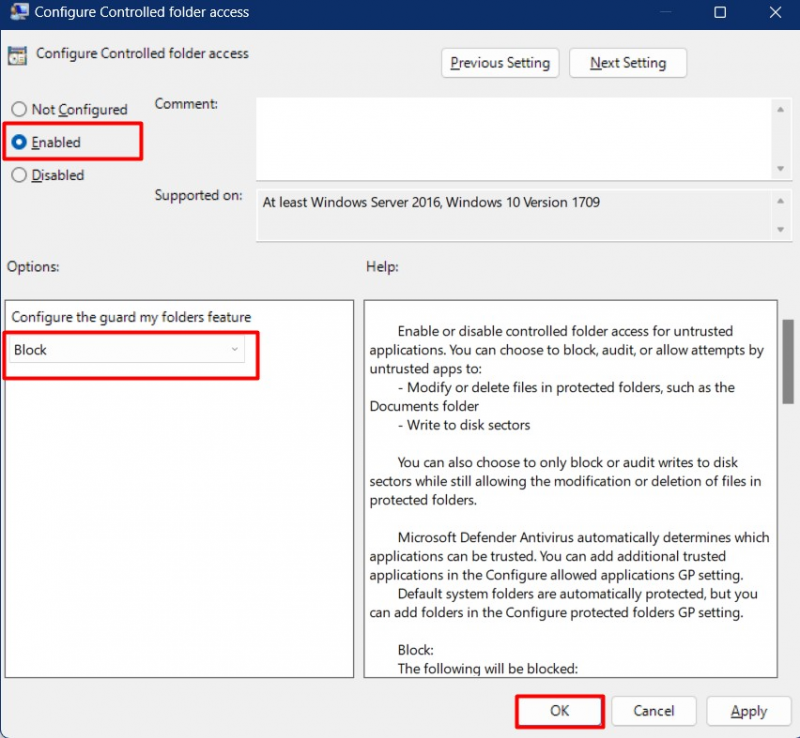
Tas ļaus ' Kontrolēta piekļuve mapēm ” visiem “Active Directory” lietotājiem.
Kā aizsargāt svarīgas / vērtīgas mapes, izmantojot Microsoft “kontrolētu piekļuvi mapēm”?
Sāksim jūs ar to, ko varat konfigurēt, izmantojot Kontrolēta piekļuve mapēm ”:
Kā pārbaudīt “Bloķēšanas vēsturi” kontrolētajā piekļuves mapēm?
“Bloķēšanas vēsture” sadaļā “ Kontrolēta piekļuve mapēm ” parāda bloķēto lietotni/programmatūru. Lai to skatītu, palaidiet “Windows Security” un izpildiet šo ceļu “Vīrusu un draudu aizsardzība => Pārvaldīt izspiedējvīrusu aizsardzību => Bloķēt vēsturi”:
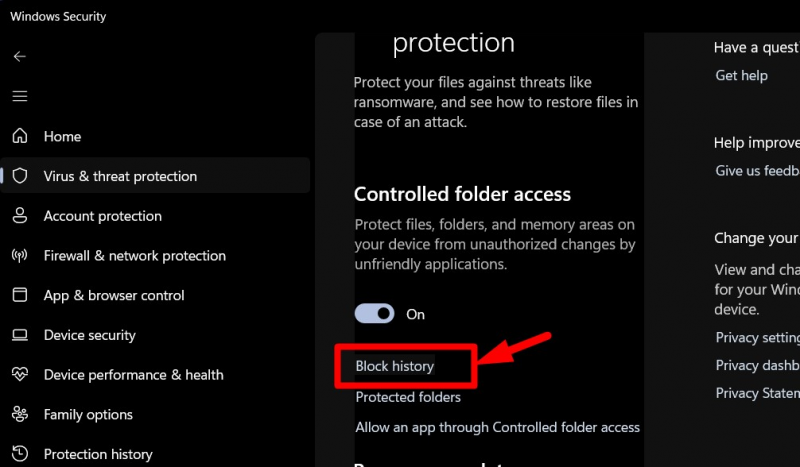
Bloķēšanas vēsturē lietotāji var skatīt bloķētās lietotnes/programmatūru, izmantojot dažādas mapes:
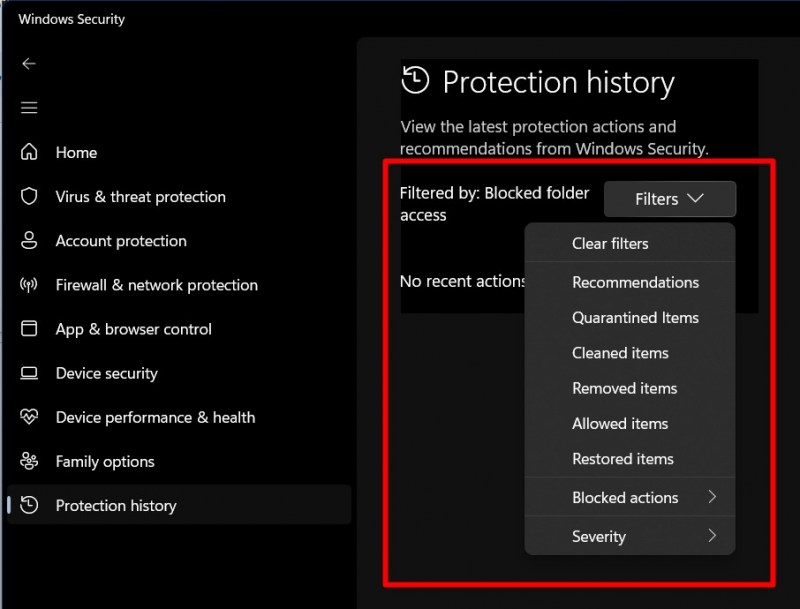
Kā pievienot “jaunas atrašanās vietas” kontrolētajai piekļuvei mapei?
Lai pievienotu jaunas atrašanās vietas “ Kontrolēta piekļuve mapēm ', doties uz “Vīrusu un draudu aizsardzība => Pārvaldīt izspiedējvīrusu aizsardzību => Aizsargātas mapes”:
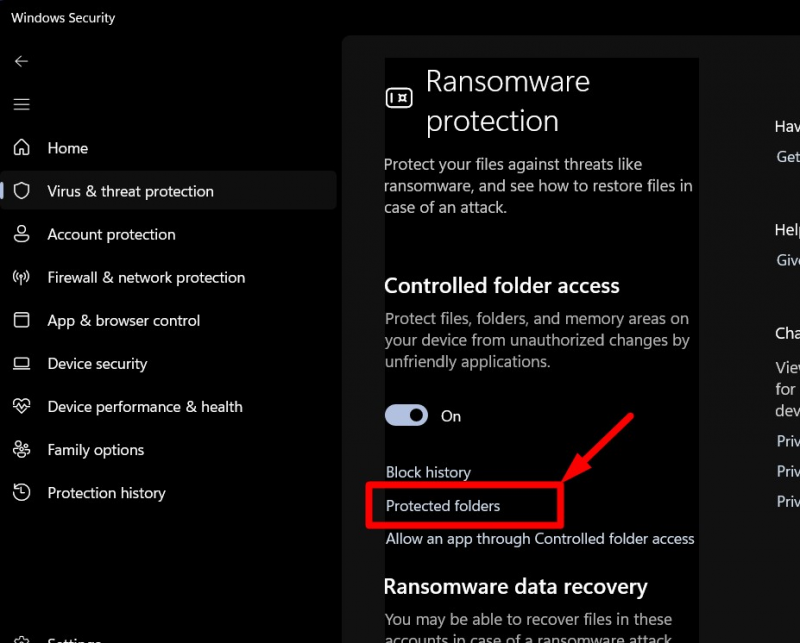
Logā “Aizsargātās mapes” var apskatīt aizsargāto mapju sarakstu un, noklikšķinot uz “+ Pievienot aizsargātu mapi” opciju lietotāji var pievienot sarakstam jaunu mapi:
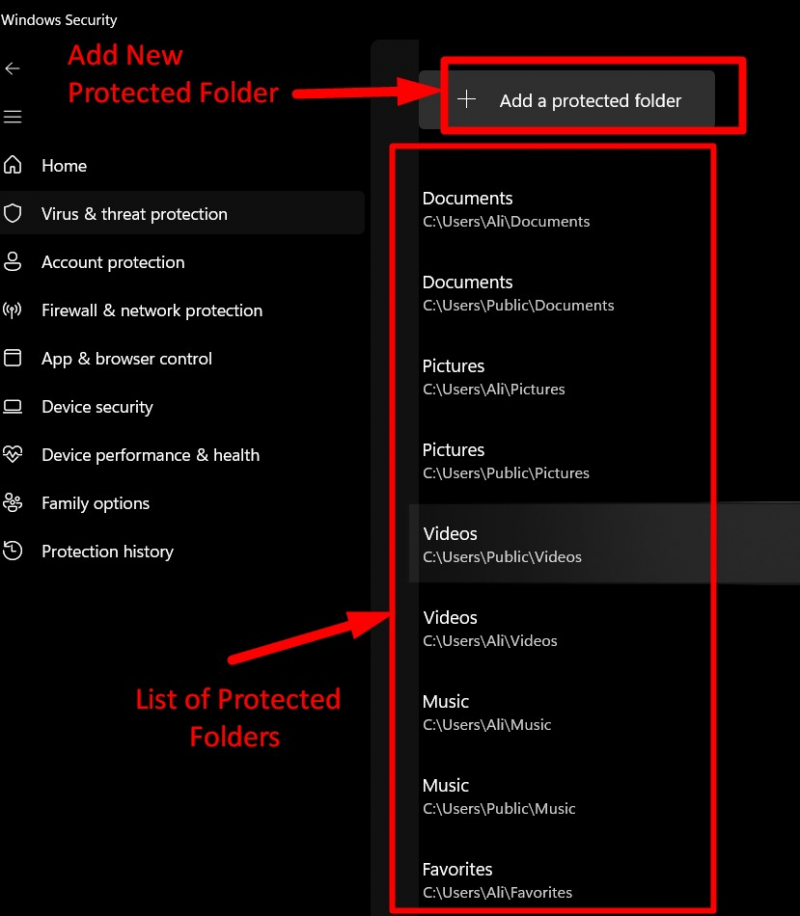
Pēc tam lietotājiem ir jāpārvietojas uz mapi, kuru viņi vēlas pievienot sarakstam. Pieņemsim, ka mēs tai pievienojam mapi “iTunes”. Lai to izdarītu, izvēlieties mapi un nospiediet “Atlasīt mapi”:
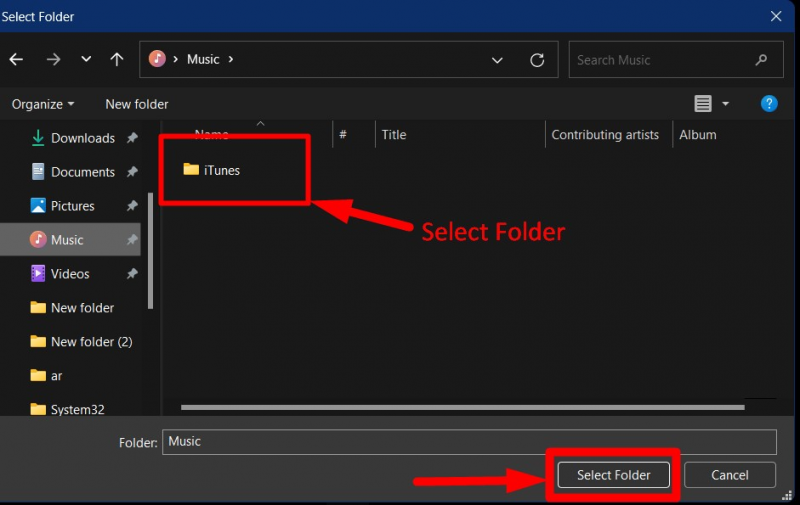
Pēc pievienošanas to var noņemt, noklikšķinot uz tā un aktivizējot “Noņemt”:
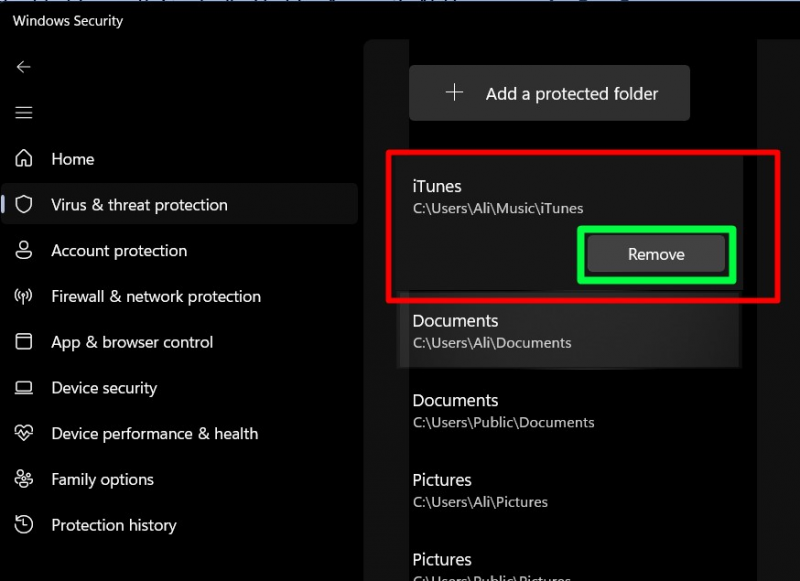
Tādā veidā jūs varat “Pievienot/Noņemt” no “Aizsargāto mapju” saraksta “ Kontrolēta piekļuve mapēm ”.
Kā iekļaut lietotnes baltajā sarakstā, izmantojot Microsoft kontrolēto piekļuvi mapēm?
Daži lietotāji, iespējams, vēlēsies iekļaut lietotņu baltajā sarakstā un ļaut viņiem modificēt/dzēst “aizsargāto mapju” saturu. Lai to izdarītu, dodieties uz “Vīrusu un draudu aizsardzība => Pārvaldīt aizsardzību pret izspiedējvīrusiem => Atļaut lietotnei, izmantojot kontrolētu piekļuvi mapei”:
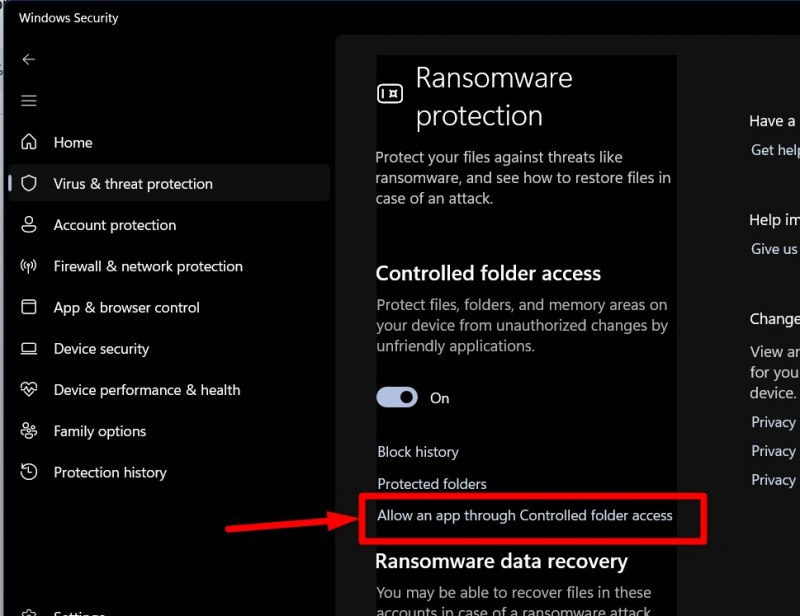
Nākamajā logā aktivizējiet “Pievienot atļauto lietotni”, un jums tiks piedāvāts atļaut jaunajām lietotnēm “Nesen bloķētās lietotnes” vai “Pārlūkot visas lietotnes”.
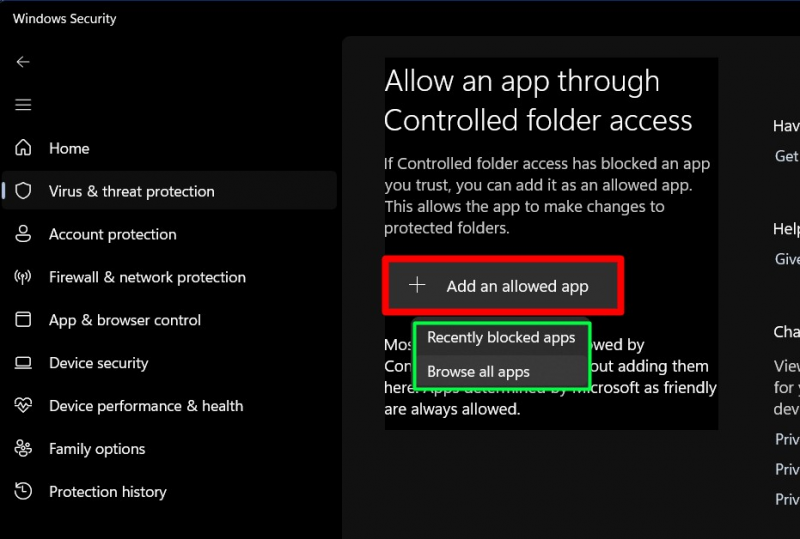
Pieņemsim, ka mēs vēlamies pievienot “Opera Browser” “Controlled Folder Access” “Baltajam sarakstam”, mēs pārlūkojam tās atrašanās vietu un nospiedīsim “Atvērt”, lai to pievienotu:
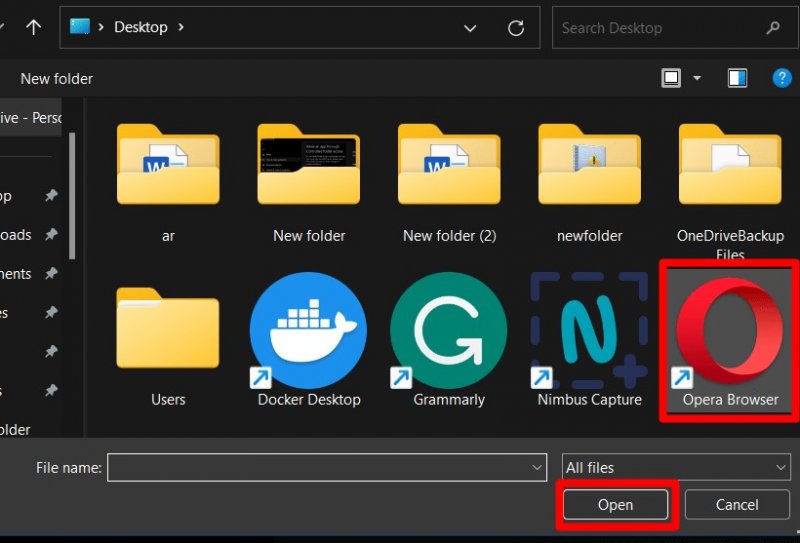
Pēc pievienošanas tas būs redzams atļautajās lietotnēs. Lai to noņemtu, noklikšķiniet uz lietotnes un aktivizējiet “Noņemt”:
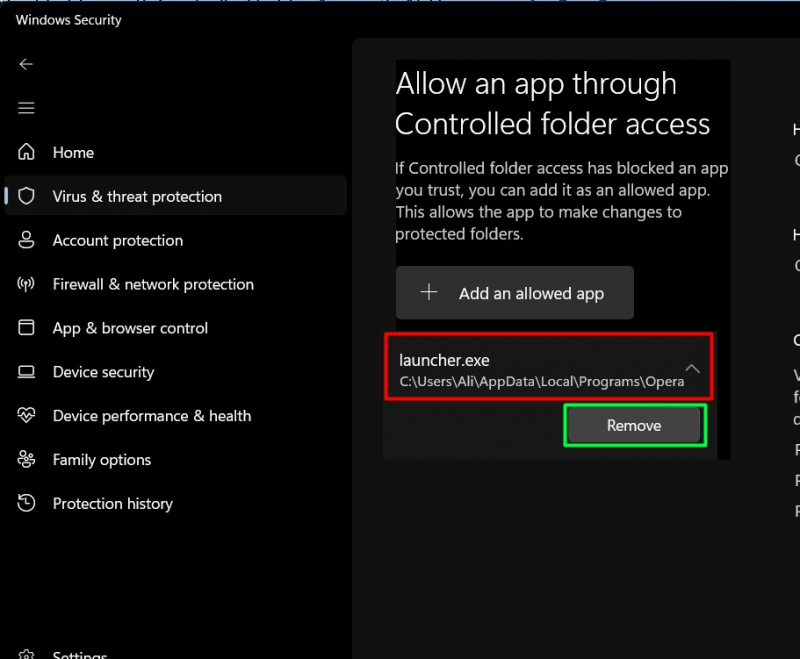
Kā konfigurēt “Atļautās lietojumprogrammas” kontrolētajā piekļuvi mapei no Windows grupas politikas?
Ja izmantojat “Grupas politiku” un vēlaties konfigurēt atļautās lietojumprogrammas “Kontrolēta piekļuve mapei” , dodieties uz ceļu “Datora konfigurācija > Administratīvās veidnes > Windows komponenti > Microsoft Defender Antivirus > Microsoft Defender Exploit Guard > Controlled Folder Access” . Labajā rūtī veiciet dubultklikšķi “Konfigurēt atļautās lietojumprogrammas” :
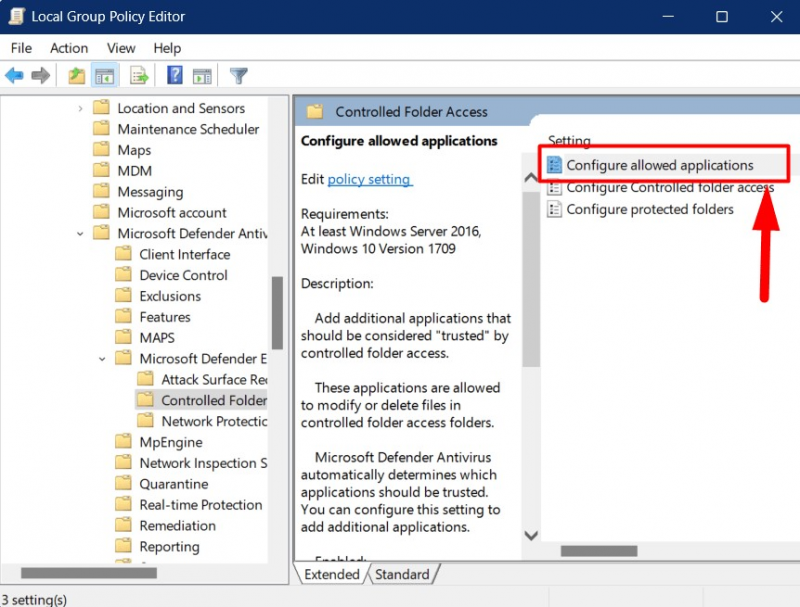
Tiks parādīts šāds logs, kurā jāatzīmē “Iespējots” un jāieslēdz tālāk esošā opcija “Rādīt”.
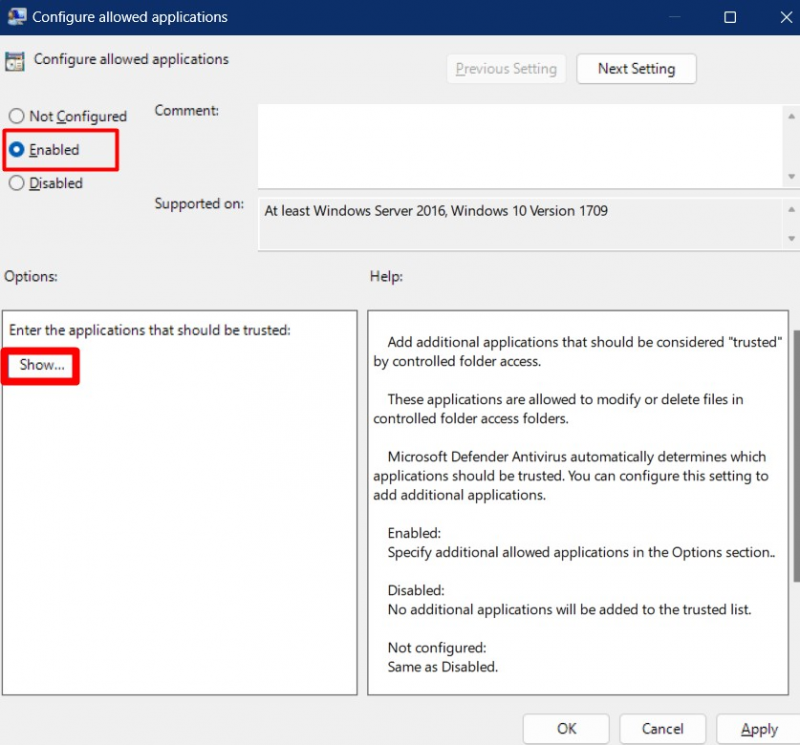
Pieņemsim, ka mēs vēlamies pievienot 'Opera pārlūku', mēs nodrošinātu pilnu ceļu uz “.exe” failu un iestatiet tā “Vērtību” uz “ 0 ”:
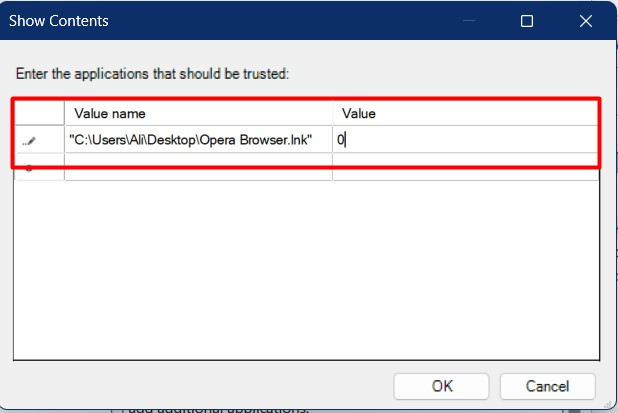
Nospiežot pogu “OK”, norādītā lietojumprogramma tiks pievienota vietnes “baltajam sarakstam”. “Kontrolēta piekļuve mapei” .
Kā pievienot “Citas mapes” kontrolētajai mapju piekļuvei, izmantojot Windows grupas politiku?
No “Kontrolēta piekļuve mapei” sadaļā “Grupas politika” atlasiet “Konfigurēt aizsargātās mapes”:
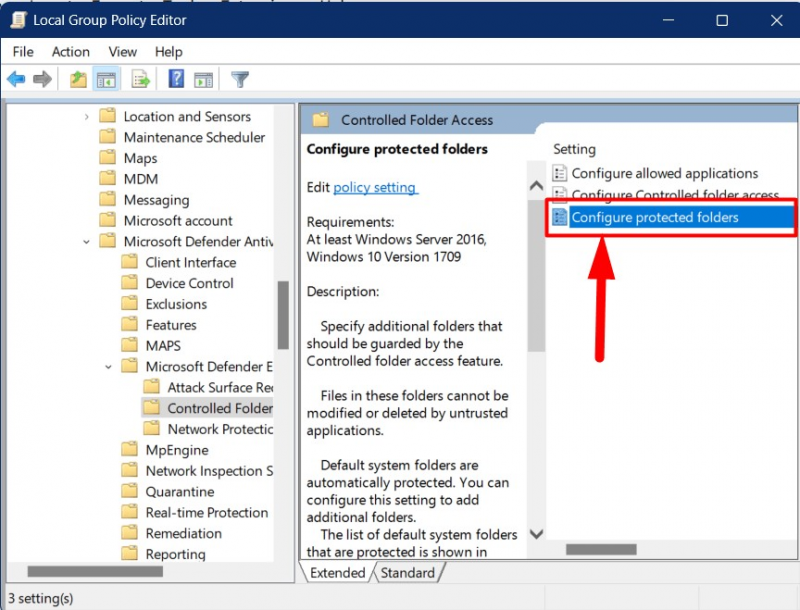
Nākamajā logā nospiediet 'Iespējots', lai to iespējotu un aktivizētu ' Rādīt ” poga:
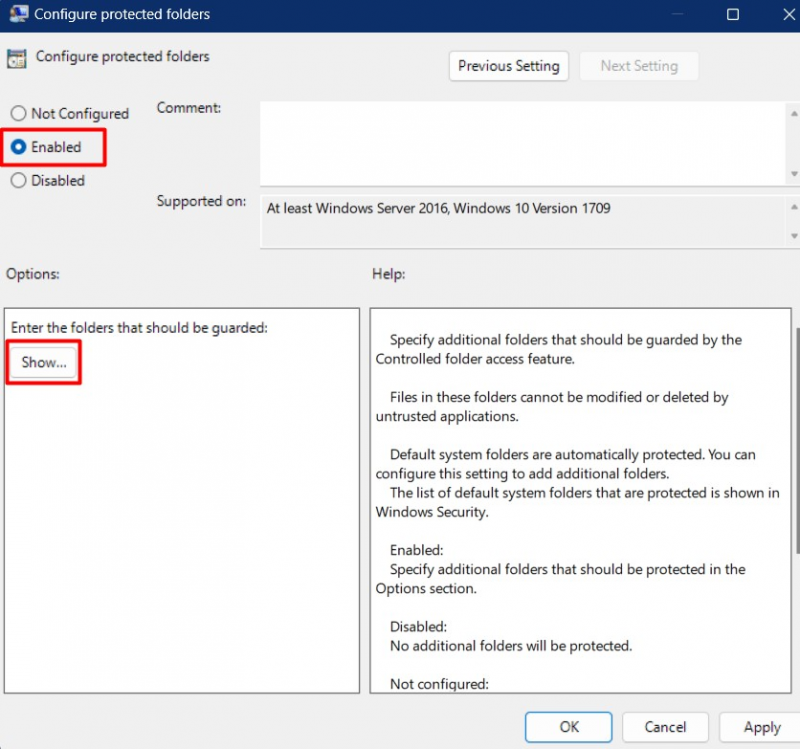
Šeit jums jāielīmē pilns tās mapes ceļš, kuru vēlaties pievienot mapē ' Kontrolēta piekļuve mapēm ' un iestatiet tā vērtību uz ' 1 ”:
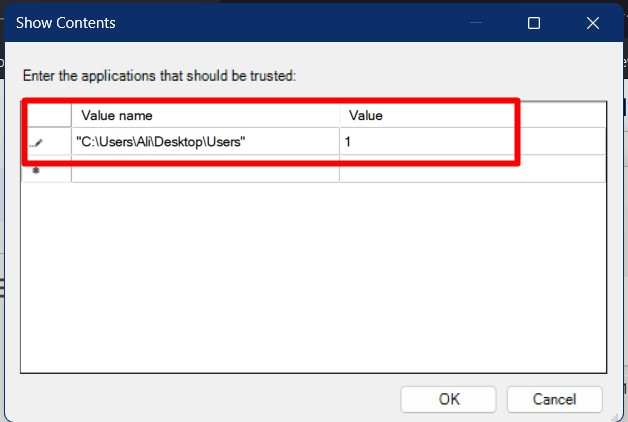
Nospiežot pogu “OK”, izmaiņas tiek saglabātas, pievienojot norādīto mapi “ Kontrolēta piekļuve mapēm ”.
Secinājums
The “Kontrolēta piekļuve mapei” ir Microsoft Windows līdzeklis, kas aizsargā noteiktas mapes no ļaunprātīgas programmatūras uzbrukumiem. Tas tiek pievienots “Windows drošības” rīkiem, un to var konfigurēt no turienes sadaļā “Ransomware pārvaldība”. Sistēmas administratori to var arī konfigurēt, izmantojot “Grupas politiku”. Šajā rokasgrāmatā ir izskaidrota kontrolētās mapes piekļuves nozīme un tas, kā ar to aizsargāt svarīgas mapes.